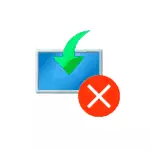
Tässä ohjeessa on yksityiskohtainen virhe "Asennus peruutettu" 0x8007025D, kun asennat Windows 10: n flash-asemasta tai muusta asemasta riippuen tiettyyn käsikirjoitukseen, kun tämä ongelma näkyy. Samankaltaiset ongelmat: Virhe 0x8007045D Kun asennat ikkunoita.
- Tärkeimmät tavat korjata virhe 0x8007025D
- Lisäliuosmenetelmät
- Video
Virheiden syyt 0x8007025D ja kiinteät menetelmät
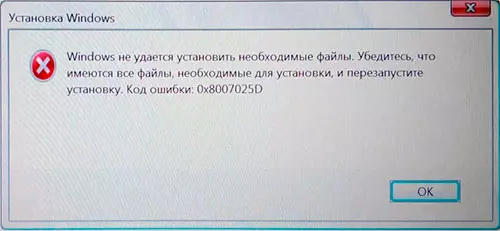
Tärkeimmistä syistä, jotka aiheuttavat ongelman asennuksen peruuttamisen yhteydessä "Windows ei voi asettaa tarvittavia tiedostoja" virhekoodin 0x8007025D avulla voit valita seuraavat tiedot:
- Kyvyttömyys tallentaa tarvittavat asennustiedostot levylle (levy-osio), joka asentaa Windows 10: n, koska asennustilan puuttuminen, levyn ennätysongelmat (esimerkiksi vaurioiden vuoksi).
- Kuvan tai asennusaseman ongelmat - ts. Kuvassa ei todellakaan ole tarvittavia tiedostoja asennusta varten (ja joskus toisella tietokoneella muiden laitteiden kanssa, asennus onnistuu) tai niitä ei voi lukea käynnistyslevystä tai levyltä ja joskus syynä ei ole salama Aja-ongelma, mutta esimerkiksi ylimääräinen yhteys samaan USB-laitteen ohjaimeen.
Nämä eivät ole mahdollisia vaihtoehtoja (muita skenaarioita ja päätösmenetelmiä ehdotetaan entisestään), mutta useimmiten tässä asiassa yksi näistä kohteista.
Mitä toimia voidaan korjata asennuskoodin 0x8007025D: n automaattisen peruutuksen korjaamiseksi:
- Varmista, että järjestelmäosa (johon Windows 10 on asennettu) riittävän vapaa tila. Kun asennat flash-asemalta, on mahdollista poistaa osa yhdessä sisällön kanssa tai laajentaa sitä. Riittää (ei työhön ja onnistuneen asennuksen) nykypäivän standardien osalta - 15-20 Gt ja tämä on alkuperäisessä järjestelmässä (jos käytät "kokoonpanoja", ne voivat vaatia suurempaa tilaa).
- Jos asennus käynnistyy jo asennetun käyttöjärjestelmän sisällä eikä Flash-asemasta tai virhe ilmenee, kun järjestelmä päivitetään, puhdista järjestelmäosio kaikesta, josta se voidaan vapauttaa. Tarvittaessa lisää levyjärjestelmän osiota tai käytä puhdasta asennusta järjestelmäosion muotoilemalla.
- Irrota kaikki tarpeettomat USB-laitteet ennen asennusta. Jos asennat tietokoneen Windows 10: n flash-asemalta ja se on liitetty etupaneeliin tai johonkin USB-keskittimeen, kytke takapaneeliin peräkkäin, jossa kaikki USB-liittimet ovat ilmaisia (ei kiireisiä hiirellä tai näppäimistöllä) ). Jos et ole vaikeaa, irrota sisäiset asemat, jotka eivät ole välttämättömiä asennusvaiheessa, mukaan lukien käyttölaitteet, kiintolevyt ja SSD: t.
- Kokeile toista kuvaa (varsinkin jos se ei ole alkuperäinen ISO), toinen flash-asema ja toinen ohjelma, jolla voit luoda latauslevyn. Esimerkiksi todettiin, että virhe ilmenee useammin käyttäjiltä, jotka nauhoittavat sitä Ultraison avulla.
- Jos on epäilyksiä, että kiintolevy tai SSD on vaurioitunut, kun taas toisen levyn läsnä ollessa - yritä poistaa potentiaalisesti työskentelevä, jättää vain taattu työntekijä ja asenna siihen.
Lisämenetelmät Korjaa 0x8007025D-virhe Windows 10: n asennuksessa Flash-asemalta
Yksinkertaisten vaihtoehtojen yläpuolella on kuitenkin joissakin tapauksissa toimi, tässä tapauksessa ongelma voi olla RAM- tai BIOS-parametrien kanssa.Suosittelen yksinkertaisen vaihtoehdon aloittamista: Vapauta BIOS-parametrit oletusarvoon (latausasetukset), irrota suojatun käynnistyksen ja yritä toistaa asennus. Voi myös olla järkevää päivittää BIOS / UEFI: n uusilla versioilla valmistajan verkkosivuilla (monille emolevyille on mahdollista päivittää Flash-asemasta ilman asennettua käyttöjärjestelmää).
Jos se ei toiminut, mutta tietokoneessa useammassa muistilla, Yritä jättää vain yksi muistimoduuli kytketty , ensimmäisessä paikassa. Jos asennus peruutetaan uudelleen 0x8007025D-koodilla, vaihda tämä muistimoduuli toiselle ja kokeile asennusta. Jos on vain yksi RAM-moduuli, tarkista RAM virheet.
Alla - ylimääräiset virheenkorjausvaihtoehdot, joiden avulla henkilökohtaisesti ei tapahdu kohtaamaan, mutta jos arvioit käyttäjän vastauksia, jotkut toimivat:
- Yritetään ladata ISO-kuva ja luoda käynnistettävä flash-asema, joka ei ole tietokoneessa, johon se on tehty - jos RAM-virheitä voidaan ladata ja tallentaa vaurioita.
- Jos järjestelmä on asennettu yhdelle suurelle osiolle levylle - esimerkiksi 1 tai 2 TB, yritä jakaa se asennusohjelmaan ja valitse pienempi tila Windows 10: lle, noin - noin 100 Gt ja asenna se Luotu osa.
- Jos asennat Flash-asemalta ja tietokoneella tai kannettavalla tietokoneella on sekä USB 3.0 -liittimet että USB 2.0, yritä liittää salamasema toiseen liitintyyppiin (tyypin USB-tyypistä riippumatta).
- Kone, jossa on käytössä oleva Internet-yhteys ja kaapeliyhteys - vammaisella Ethernet-kaapelilla.
Video
Toivon, että yksi menetelmistä auttaa ratkaisemaan ongelman, ja jätät kommentin, että se toimi tilanteessa: tilastot voivat olla hyödyllisiä, koska tämä virhe on yksi niistä, joista ei ole yhtä selkeää ratkaisua.
